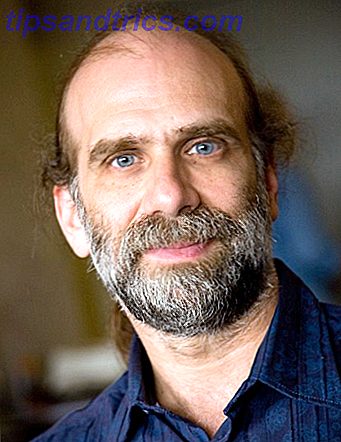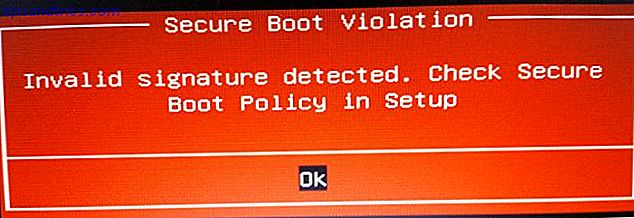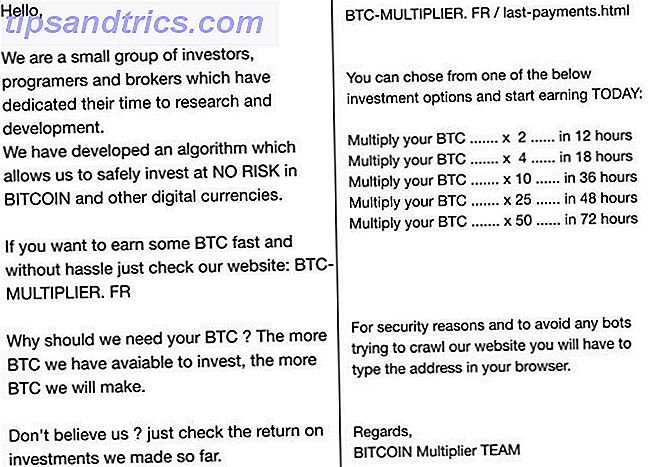A atualização do Windows 10 de abril de 1803 trouxe à tona novas configurações de privacidade. A atualização ocorreu na última semana de abril de 2018. Espera-se que sua implantação mundial seja concluída durante os próximos meses, então agora é um bom momento para explorar quaisquer alterações nas configurações de privacidade do Windows 10 e como elas afetam você.
Este guia está disponível para download como PDF gratuito. Baixe o Guia Completo para as Configurações de Privacidade do Windows 10 agora . Sinta-se à vontade para copiar e compartilhar isso com seus amigos e familiares.O que segue é um guia de página por página para as configurações de privacidade de atualização do Windows 10 de abril de 1803, para que você saiba exatamente quais configurações de segurança configurar e por que deseja alterná-las.
Para acessar as Configurações do Windows 10, pressione o atalho de teclado Tecla do Windows + I, depois vá para Privacidade ou vá para Iniciar> Configurações> Privacidade .
Você notará que a Microsoft dividiu o menu de privacidade em duas seções: Permissões do Windows e Permissões do Aplicativo . A primeira lida com a maneira como a Microsoft coleta e usa seus dados para agilizar sua experiência com o Windows 10. O segundo trata de como aplicativos individuais do Windows 10 usam identificação, coleta de dados e outras permissões de aplicativos relacionados à privacidade.
Visão geral dos problemas de privacidade do Windows 10
O Windows 10 está sendo atacado por sua abordagem à privacidade do usuário. Quando o Windows 10 chegou às prateleiras em 2015, vários recursos foram atacados de forma imediata por defensores da privacidade e críticos da Microsoft. No entanto, a Microsoft manteve suas armas em relação a supostas violações de privacidade, adicionando maior controle sobre elementos individuais, mas não removendo completamente qualquer um dos recursos percebidos de violação de privacidade.
A principal questão levantada no Windows 10 diz respeito à coleta de dados. A Microsoft está extrapolando os limites da coleta de dados do sistema operacional? Histórias enganosas sobre keyloggers e spyware integrados certamente não ajudam. No entanto, nem a adição de publicidade da Microsoft no File Explorer (isso é facilmente desativado) e EULAs vagamente redigidos que preocupam os usuários Não se preocupe com os Termos de Uso: Este Site Resume os Termos de Uso: O site resume-os para você Como a maioria das letras miúdas é extremamente prolixa, pode ser um desafio percorrer todo o jurídico e entender o que isso significa. Leia mais sobre a verificação constante do sistema (o EULA em questão não está permitindo esse comportamento).
Tudo se resume a uma pergunta: a Microsoft viola sua privacidade por padrão? Infelizmente, não há uma resposta clara, pois o seu relacionamento com a privacidade do Windows 10 varia de seus vizinhos, amigos, familiares e assim por diante. A Electronic Frontier Foundation afirma que o Windows 10 viola sua privacidade. O governo francês também concorda, assim como a agência de proteção de dados da União Européia e a Autoridade de Proteção de Dados da Holanda.
Mas a coleta de dados no sistema operacional Windows não é uma nova revelação surpreendente. A Microsoft vem coletando informações no Windows desde pelo menos 2009, e talvez até antes disso.
Configurações de atualização e privacidade do Windows 10
“Cada atualização importante do Windows 10 redefine suas configurações de privacidade para o padrão.”
Se as configurações de privacidade do Windows 10 lhe dizem respeito, você está em uma longa batalha. A Microsoft é mais aberta com a coleta de dados Como ver e excluir os dados O Windows 10 coleta e envia para a Microsoft Como ver e excluir os dados O Windows 10 coleta e envia para a Microsoft Deseja ver o que o Windows 10 está enviando à Microsoft e exclua isso dados? Veja como a versão mais recente do Windows facilita. Leia mais e configurações de privacidade. Os usuários agora têm mais controle direto sobre como os aplicativos e outros serviços interagem.
Você pode gastar tempo desligando toda a privacidade ou restringindo o acesso aos seus dados. Mas, em uma ligeira preocupação contra todos os usuários, cada atualização importante do Windows 10 redefine suas configurações de privacidade para o padrão. Neste ponto, não é apenas o defensor da privacidade que sofre; Todos os usuários do Windows 10 devem filtrar suas configurações de privacidade porque a Microsoft anseia por dados.
6 correções rápidas e fáceis para o Windows 10 Privacidade
Por sorte, nem tudo está perdido. Você pode tomar alguma ação direta contra a Microsoft e o Windows 10 para restringir a quantidade de dados que você entrega.
1. Alterar as configurações de privacidade do Windows 10
Este guia detalha a gama de configurações de privacidade disponíveis no Windows 10. Mas uma das coisas mais básicas a fazer é desligar tudo. Como você acabou de ler, uma atualização importante do Windows 10 redefinirá seus esforços, mas leva apenas alguns minutos para alternar tudo para "desativado" novamente.
2. Desativar durante a instalação do Windows 10
Durante a instalação do Windows 10, você tem a opção de desativar várias configurações de privacidade. Se você é novo no Windows 10 ou conclui uma nova instalação, use essa oportunidade para desativar as configurações de privacidade. Como configurar o Windows 10 Configurações de privacidade durante a instalação Como configurar o Windows 10 durante a instalação Se você estiver instalando o Windows 10 pela primeira vez No momento, você pode ficar insatisfeito com as suposições feitas pela Microsoft ao selecionar suas predefinições de Configurações Expressas durante a instalação. Que liberdades a Microsoft está tomando com sua privacidade? Consulte Mais informação .
3. Desativar a Otimização da Entrega
O Windows 10 Delivery Optimization utiliza a tecnologia ponto a ponto para compartilhar atualizações com outros computadores. Agora, se você quiser compartilhar atualizações com outros computadores dentro de sua rede conhecida, tudo bem. Você pode ativar e alterar as configurações de acordo. Mas a configuração padrão é compartilhar atualizações - usando sua largura de banda - sem avisar você.
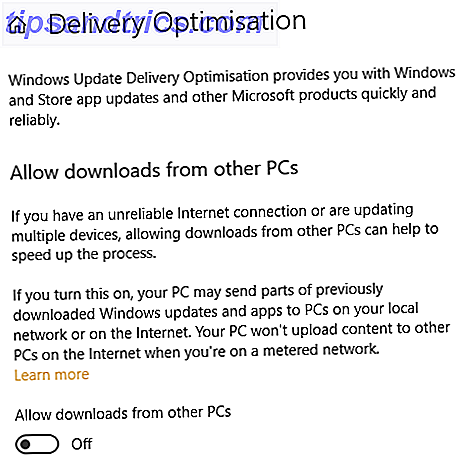
Vá para Configurações> Atualização e segurança> Windows Update> Opções avançadas> Otimização da entrega . Além disso, você pode controlar a quantidade de largura de banda compartilhada usando as Opções Avançadas de Otimização de Entrega. O menu Opções avançadas também apresenta sliders que controlam quanta largura de banda o Windows 10 usa para baixar atualizações.
4. Desativar completamente a Cortana
Desativar a Cortana não quebra a pesquisa do Windows 10. Então, se você preferir ficar sem o Windows 10 assistente Cortana no Windows 10: Tudo que você precisa saber Cortana no Windows 10: Tudo que você precisa saber O assistente digital Microsoft Cortana é parte integrante do Windows 10. Você quer saber o que Cortana pode fazer ou como desligar a Cortana? Nós temos respostas. Leia mais, você pode desativá-lo com segurança sem se preocupar Como desativar o recurso "Conhecendo você" do Windows 10 Como desativar o recurso "Conhecer você" do Windows 10 Se você não quiser que o Windows 10 possa conhecê-lo é muito fácil fazer com que pare. Consulte Mais informação . No entanto, o processo difere entre as versões do Windows 10.
5. Considere o uso de uma conta local
Ok, isso não é totalmente necessário, mas uma conta local tem vários benefícios em relação a uma conta da Microsoft sempre conectada. Segurança e privacidade são apenas duas das razões Os prós e contras de usar uma conta da Microsoft com o Windows Os prós e contras de usar uma conta da Microsoft com o Windows Uma única conta da Microsoft permite que você faça login em uma ampla gama de serviços e aplicativos da Microsoft. Mostramos os prós e contras de usar uma conta da Microsoft com o Windows. Consulte Mais informação . Confira este breve guia se você quiser mudar para uma conta local Como alterar aplicativos e configurações padrão no Windows 10 Como alterar aplicativos e configurações padrão no Windows 10 O Windows 10 toma muitas decisões para o usuário preguiçoso. Se você preferir ser seu próprio mestre, você pode definir suas próprias preferências. Nós mostramos a você como. Consulte Mais informação .
6. Verifique seu painel de privacidade da Microsoft
O painel de privacidade da Microsoft oferece a você a chance de ver quais informações a Microsoft está armazenando. As informações que você vê “representam os dados pessoais mais relevantes” salvos para personalizar sua experiência. Você pode fazer o download ou excluir seus dados a qualquer momento.
3 Ferramentas úteis para gerenciar o Windows 10 Privacidade
Juntamente com as correções rápidas listadas acima, existem várias ferramentas de privacidade extremamente úteis do Windows 10 que você pode usar para fazer alterações rapidamente. Aqui estão três dos melhores.
1. W10Privacy
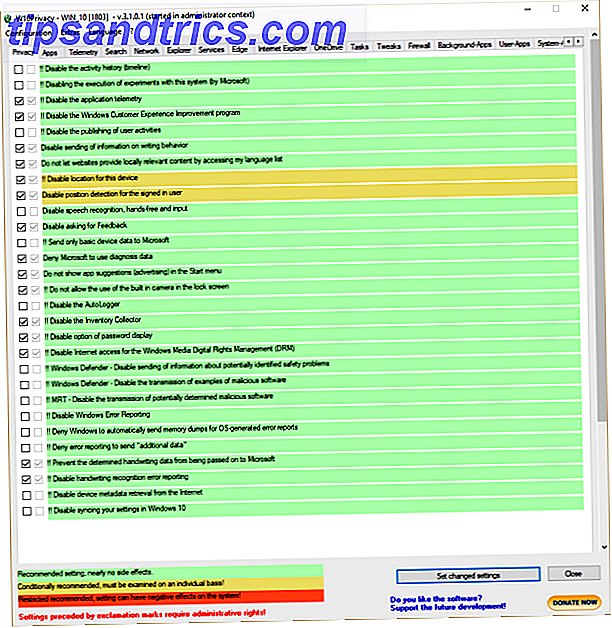
W10Privacy é um dos primeiros portos de escala para muitos buffs de privacidade do Windows 10. Simplificando, oferece uma ampla gama de configurações de privacidade que você pode usar para recuperar um pouco de privacidade da Microsoft. O aplicativo possui 14 guias relacionadas a um aspecto diferente da privacidade do Windows 10.
Todas as opções de W10Privacy também são codificadas por cores. Verde indica um ajuste recomendado, amarelo indica uma configuração de privacidade caso a caso, enquanto vermelho significa que você continua somente se estiver confiante em sua seleção.
2. O & O ShutUp10
O & O ShutUp10 é outra ferramenta de privacidade de terceiros muito respeitada para o Windows 10. Como o W10Privacy, você ativa ou desativa as configurações de privacidade dependendo de suas necessidades. Você pode percorrer cada configuração de privacidade para um resumo do que ela faz, enquanto o aplicativo oferece uma configuração recomendada para quem procura privacidade.
3. AntiSpy para Windows 10
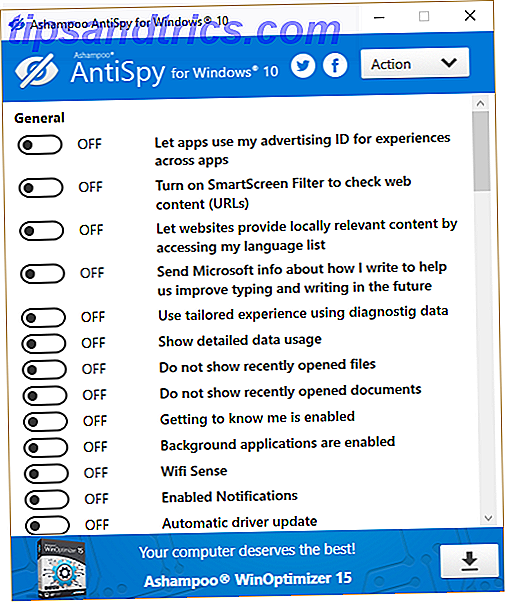
Sua última ferramenta de privacidade do Windows 10 é o AntiSpy para Windows 10. O AntiSpy para Windows 10 apresenta uma lista abrangente de configurações de privacidade que você pode facilmente ativar e desativar. O AntiSpy vem com uma configuração padrão que elimina a maioria das configurações de privacidade. Você ainda pode seguir e desativar quaisquer outras configurações.
Configurações de privacidade do Windows 10: geral
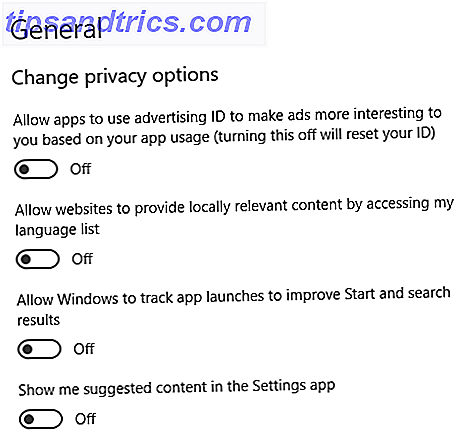
ID de publicidade
Seu ID de publicidade está vinculado à sua conta da Microsoft, agindo de maneira semelhante aos rastreadores que o seguem pela Internet para exibir anúncios personalizados. Esta é uma questão de preferência pessoal. É provável que você veja anúncios se usar a Internet: deseja que esses anúncios sejam personalizados para suas decisões de visualização e compra?
“Para criar uma experiência on-line mais personalizada, alguns dos anúncios que você pode receber nos sites e aplicativos da Microsoft são adaptados às suas atividades anteriores, pesquisas e visitas ao site.”
Estes referem-se aos anúncios exibidos em todos os serviços da Microsoft, como o seu menu Iniciar ou Aplicativos universais. Leia mais sobre a opção de sair aqui.
Acesse meu idioma
A Microsoft e o Windows podem usar suas configurações de idioma para garantir que o conteúdo veiculado localmente seja correspondido. Se você é inglês, isso não é um grande problema, já que a internet é padronizada para o inglês. No entanto, se você não for, isso pode ser útil para garantir que o conteúdo do site corresponda ao seu idioma de escolha Como alterar o idioma e a região padrão no Windows 10 Como alterar o idioma e a região padrão no Windows 10 Você está procurando maneiras de alterar seu idioma e região padrão no Windows 10? Aqui, mostramos um guia passo a passo para instalar novos idiomas e alterar entre os idiomas existentes. Consulte Mais informação . Se você preferir não transmitir uma lista de idiomas instalados em seu sistema, desative-a.
Acompanhar lançamentos de aplicativos
O Windows 10 pode rastrear os aplicativos que você inicia para organizar melhor o menu Iniciar e os resultados da pesquisa. Ativar esse recurso simplificará os resultados do menu Iniciar e as sugestões de blocos com suas escolhas mais frequentes, com resultados semelhantes para a barra de pesquisa do menu Iniciar.
Sugerir conteúdo das configurações
A Microsoft pode sugerir novas configurações e outro conteúdo que você possa achar interessante. As novas e interessantes configurações, conteúdo e sugestões de aplicativos podem se manifestar de várias maneiras. Se você é um usuário pouco frequente ou novo, isso não é uma maneira totalmente terrível de aprender sobre os novos recursos que você poderia perder. No entanto, se você estiver familiarizado com o Windows 10 e outros sistemas operacionais Windows, poderá desativá-lo.
Configurações de privacidade do Windows 10: fala, tinta e digitação
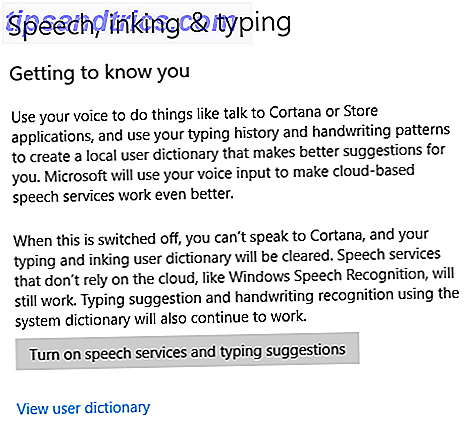
O Speech, Inking & Typing mantém um banco de dados com as entradas do Cortana para agilizar o funcionamento do serviço de fala do seu e de outros usuários. Quando esta opção está ativada, o Windows registra seu histórico de digitação (na caixa de pesquisa da Cortana) e solicitações de pesquisa por voz. Esses dados são então agregados com outros dados do usuário "para ajudar a melhorar nossa capacidade de reconhecer corretamente a fala de todos os usuários".
A opção Speech, Inking & Typing tem vários problemas de privacidade. Por exemplo, como a Cortana está ativada, a Microsoft também coleta informações sobre seu Calendário e Pessoas (seus contatos) para “personalizar ainda mais a experiência de fala”. A configuração também cria um dicionário de usuário com termos frequentes e exclusivos para simplificar ainda mais o serviço.
Infelizmente, a Cortana não funcionará sem ativar esta opção. No entanto, você pode desativar alguns recursos do Cortana para limitar a quantidade de coleta de dados.
Configurações de privacidade do Windows 10: Diagnóstico e feedback
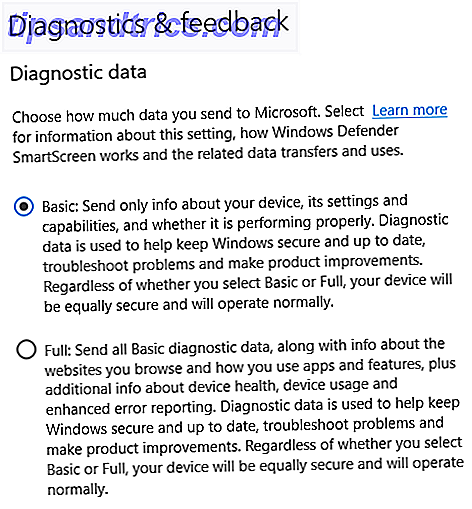
A seção Diagnóstico e feedback contém configurações de privacidade para a ampla gama de recursos de feedback e diagnóstico do Windows 10. Embora as críticas ferrenhas às práticas de coleta de dados do Windows 10 tenham cessado um pouco, ainda há preocupações sobre o alcance de algumas práticas.
Diagnóstico e feedback são como você e seu dispositivo Windows 10 contam à Microsoft o que realmente está acontecendo.
Você pode conferir toda a gama de categorias de coleta de dados de diagnóstico aqui mesmo Privacidade e Windows 10: Seu Guia para Windows Telemetry Privacy e Windows 10: Seu Guia para Windows Telemetry Com o advento da Atualização do Windows 10 Creator, a Microsoft parece ter decidido ser mais transparente sobre suas atividades de coleta de dados. Descubra quanto é recolhido e o que você pode fazer. Consulte Mais informação .
Dados de diagnóstico
Em uma atualização anterior, a Microsoft reduziu o número de opções de dados de diagnóstico para dois, deixando apenas as opções Básica ou Completa (o Enhanced não existe mais). As duas configurações controlam exatamente quantos dados você envia para a Microsoft. As informações a seguir são obtidas diretamente do documento “Diagnóstico, feedback e privacidade no Windows 10” da Microsoft que você pode encontrar aqui.
Básico: envia apenas informações sobre o dispositivo, suas configurações e recursos e se está funcionando corretamente. Os dados de diagnóstico são usados para ajudar a manter o Windows seguro e atualizado, solucionar problemas e melhorar o produto. Envios básicos:
- Dados de dispositivo, conectividade e configuração:
- Dados sobre o dispositivo, como o tipo de processador, fabricante OEM, tipo de bateria e capacidade, número e tipo de câmeras e atributos de firmware e memória.
- Recursos de rede e dados de conexão, como endereço IP do dispositivo, rede móvel (incluindo IMEI e operador móvel) e se o dispositivo está conectado a uma rede gratuita ou paga.
- Dados sobre o sistema operacional e sua configuração, como a versão do SO e o número de compilação, as configurações de região e idioma, o nível de diagnóstico e se o dispositivo faz parte do programa Windows Insider.
- Dados sobre periféricos conectados, como modelo, fabricante, driver e informações de compatibilidade.
- Dados sobre os aplicativos instalados no dispositivo, como nome, versão e editor do aplicativo.
- Se um dispositivo está pronto para uma atualização e se há fatores que podem impedir a capacidade de receber atualizações, como bateria fraca, espaço em disco limitado ou conectividade por meio de uma rede paga.
- Se as atualizações são concluídas com sucesso ou falham.
- Dados sobre a confiabilidade do próprio sistema de coleta de diagnósticos.
- Relatório de erros básico, que são dados de integridade sobre o sistema operacional e aplicativos em execução no seu dispositivo. Por exemplo, o relatório de erros básico nos diz se um aplicativo, como o Microsoft Paint ou um jogo de terceiros, trava ou trava.
Completo: envia todos os dados de diagnóstico básicos, juntamente com informações sobre o site em que você navega e como você usa aplicativos e recursos, além de informações adicionais sobre integridade do dispositivo, uso do dispositivo e relatórios de erros aprimorados. Os dados de diagnóstico são usados para ajudar a manter o Windows seguro e atualizado, solucionar problemas e melhorar o produto. Além do Basic, Full envia:
- Dados adicionais sobre o dispositivo, conectividade e configuração além dos coletados no Basic.
- Informações de status e registro sobre a integridade do sistema operacional e de outros componentes do sistema (além dos dados sobre os sistemas de atualização e diagnóstico coletados no Basic).
- Uso de aplicativos, como quais programas são iniciados em um dispositivo, por quanto tempo eles são executados e com que rapidez eles respondem às entradas.
- Uso do navegador, também conhecido como histórico de navegação.
- Pequenas amostras de entrada de digitação e digitação, que são processadas para remover identificadores, informações de sequenciamento e outros dados (como nomes, endereços de email e valores numéricos) que podem ser usados para reconstruir o conteúdo original ou associar a entrada ao usuário. Esses dados nunca são usados para experiências sob medida, conforme descrito abaixo.
- Relatório de erros aprimorado, incluindo o estado da memória do dispositivo quando ocorre uma falha no sistema ou aplicativo (que pode conter, sem intenção, partes de um arquivo que você estava usando quando ocorreu o problema). Os dados de falha nunca são usados para experiências sob medida, conforme descrito abaixo.
Não existe realmente uma maneira de escapar completamente dos dados de diagnóstico da Microsoft se você usar o Windows 10. Opte pela configuração Básica se isso for uma preocupação.
Melhore o reconhecimento de tinta e digitação
Em relação à seção anterior, essa opção simplifica e aprimora ainda mais os serviços de tintagem e digitação para você e outros usuários.
Experiências sob medida
O Microsoft's Tailored Experiences usa o nível de dados de diagnóstico escolhido para fornecer uma variedade de dicas personalizadas, sugestões de aplicativos e muito mais. Estes também alimentam sugestões de produtos e outros serviços similares.
As experiências sob medida estendem-se a sugerir um aplicativo diferente para streaming de vídeo ou uma maneira diferente de visualizar imagens no Windows 10. No entanto, ele também faz sugestões para comprar armazenamento OneDrive adicional se o disco rígido estiver sendo preenchido, anunciando produtos Windows. Novamente, essa opção se conecta ao Windows tentando otimizar e organizar sua experiência do usuário.
Desative esta opção para interromper essas sugestões.
Visualizador de dados de diagnóstico
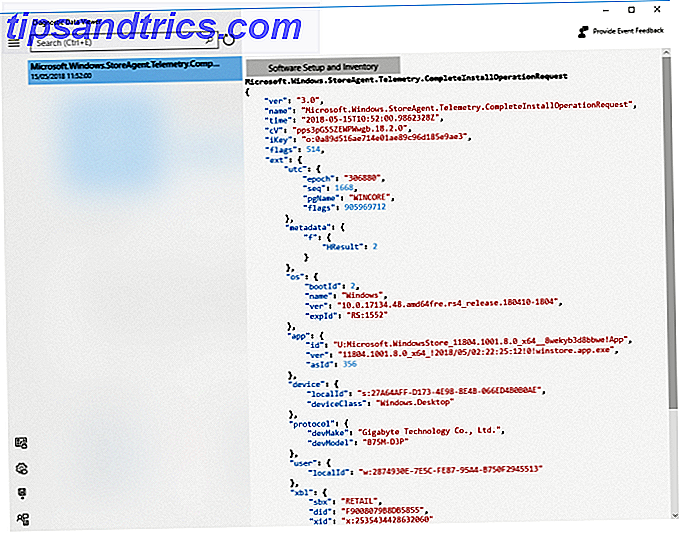
A opção Diagnostic Data Viewer oferece a você a chance de visualizar os dados que a Microsoft está coletando em seu sistema. O Visualizador de Dados em si é um download da Microsoft Store. Uma vez instalado, você pode navegar pelos dados de diagnóstico ao entrar no visualizador.
Honestamente, para a maioria das pessoas (inclusive eu), a maioria dos dados é bruta, o que significa que simplesmente não faz muito sentido. Você pode, no entanto, descriptografar todos os dados criptografados enviados aos servidores da Microsoft, tornando-os, pelo menos, um pouco mais acessíveis para aqueles que podem analisar as informações.
Excluir dados de diagnóstico
Você pode, no entanto, excluir seus dados de diagnóstico usando essa opção. Pressionar o botão Excluir apaga todos os dados de diagnóstico. Não para a futura coleção de dados diagnósticos. O botão delete simplesmente redefine o contador, se você quiser.
Freqüência de Feedback
Sua frequência de feedback afeta a frequência com que o Windows 10 solicitará sua opinião sobre alterações no sistema operacional. Se você fizer parte do Windows Insider Program, essa opção será definida como Automaticamente (Recomendado). Se você não for, você pode alterar essa opção para uma das alternativas.
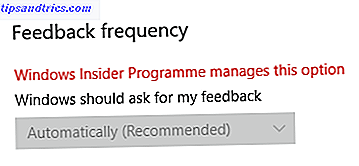
Erro de configuração de frequência de feedback do Windows 10 1803
Existem vários relatos de que a opção Feedback Frequency tem um bug bloqueando o feedback automático, acompanhado pela mensagem “Windows Insider Program gerencia essa opção”. Felizmente, corrigir esse bug não demora:
- Baixe esta atualização cumulativa da Microsoft.
- Digite cmd na barra de pesquisa do menu Iniciar, clique com o botão direito e selecione Executar como administrador .
- Agora, digite o seguinte comando:
dism /online /add-package /packagepath:[path to downloaded file]\Windows10.0-KB4135051-x64_22fd6a942c7b686a5434bcc8dfc87f3379c99437.cab - Pressione Enter, espere o comando processar e, em seguida, reinicie o sistema.
Configurações de Privacidade do Windows 10: Histórico de Atividades
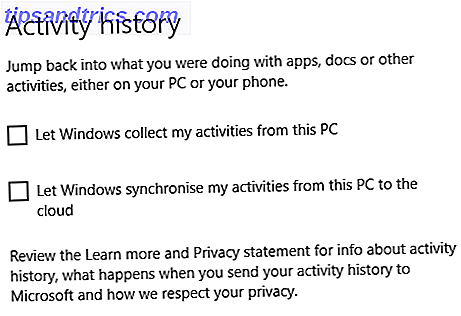
Seu histórico de atividades detalha as coisas que você faz no seu PC. O histórico de atividades acompanha os arquivos que você abre, os serviços que você usa, os sites que você navega e muito mais. O histórico de atividades armazena as informações localmente, mas se você estiver conectado à sua conta da Microsoft e tiver dado permissão, essas informações serão compartilhadas entre os serviços da Microsoft.
Seu histórico de atividades pode permitir que você pegue o trabalho de outro computador. Por exemplo, se você estivesse trabalhando em um documento do Microsoft Word em outro computador, mas tivesse que sair do computador, a atividade apareceria em seu histórico por alguns dias depois disso. Se a atividade aparecer na lista, você pode selecionar e continuar.
O feed do histórico de atividades é agregado aos dados de outros usuários e é usado para aprimorar os produtos e serviços da Microsoft.
Configurações de privacidade do Windows 10: local
Esta página contém suas configurações de privacidade baseadas em localização.
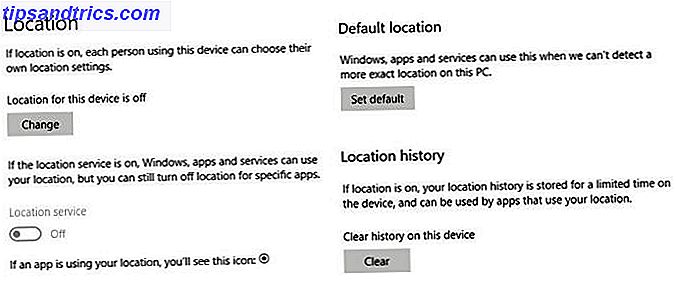
Localização
Quando o serviço de localização está ativado, "o Windows, os aplicativos e os serviços podem usar sua localização, mas você ainda pode desativar a localização de aplicativos específicos". Isso significa que você receberá informações localizadas mais precisas. Em determinados aplicativos, especialmente para aqueles que usam versões móveis do Windows 10, isso pode ser útil, por exemplo, se você pesquisar por algo genérico, a pesquisa retornará resultados localizados.
No entanto, para fazer isso, o serviço de localização pode compartilhar seus resultados de localização com "Parceiros de Confiança". Estou firme no campo de fora, mas inúmeros outros aplicativos e sites estão fazendo isso de outra forma, então cabe a você.
Localização padrão
Esta é outra extensão útil para o serviço de localização. Digite aqui sua localização padrão e o Windows 10 fornecerá esses critérios quando solicitado por aplicativos ou outros serviços. Ele economiza constantemente a necessidade de desativar os serviços de localização ou atualizar seus dados quando você se movimenta e garante a transmissão de apenas um conjunto de dados.
Histórico de localização
Se o serviço de localização estiver ativado, essa opção manterá um breve histórico de seus lugares visitados recentemente. Durante o período limitado - “24 horas no Windows 10” - outros aplicativos instalados em seu sistema podem acessar esse histórico. Aqueles com acesso serão marcados. Usa o histórico de localização na sua página de configurações de localização.
Geofencing
“Alguns aplicativos usam geofencing, que podem ativar ou desativar determinados serviços ou mostrar informações que podem ser úteis quando você está em uma área definida (ou“ cercada ”) pelo aplicativo.”
Isso significa que, se ativado, um aplicativo pode usar informações de localização específicas para ativar e fornecer informações relevantes. Pense nas linhas de um boletim meteorológico de um novo local.
Se algum aplicativo estiver usando geofencing, você verá Um ou mais dos seus aplicativos estão usando o geofencing exibido na sua página de configurações de local.
Resumo das opções de privacidade de localização
A Microsoft escondeu furtivamente outro importante menu de privacidade relacionado à localização: os serviços de localização da Cortana. A Microsoft simplificou as configurações do Cortana em seu próprio menu de configurações, mas isso é separado das opções de privacidade listadas aqui.
A Cortana "funciona melhor quando ela tem acesso ao local do dispositivo e ao histórico de localização", embora agora você possa desativar com segurança essas configurações de local e o assistente do Windows 10 continue funcional. No entanto, você não receberá informações contextuais baseadas em localização.
Para gerenciar Cortana, vá até Configurações> Cortana> Permissões e Histórico, em seguida, selecione Gerenciar as informações que Cortana pode acessar a partir deste dispositivo.
Configurações de privacidade do Windows 10: câmera
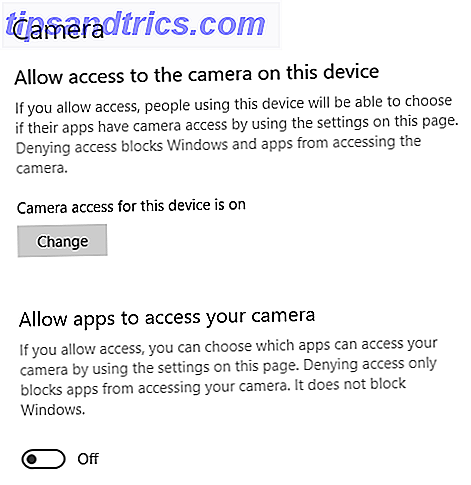
Esta página contém configurações de privacidade para sua câmera.
“Algumas pessoas se preocupam com aplicativos, organizações ou malware desconhecidos usando sua câmera. Sempre que sua câmera for usada, você deve estar no comando. ”
A Microsoft oferece controle total sobre os aplicativos individuais que podem solicitar acesso à sua câmera. Eu aconselharia o gerenciamento de acesso em uma base de aplicativo por aplicativo, sem esquecer as outras estratégias básicas de privacidade da câmera Por que você deve desativar ou cobrir sua webcam agora Por que você deve desativar ou cobrir sua webcam agora Se você não for cuidadoso, hackers pode facilmente obter acesso à sua webcam e espioná-lo sem o seu conhecimento. Então você tem duas opções: desativar a câmera ou encobri-la. Leia mais, que todos deveriam estar usando.
Configurações de Privacidade do Windows 10: Microfone
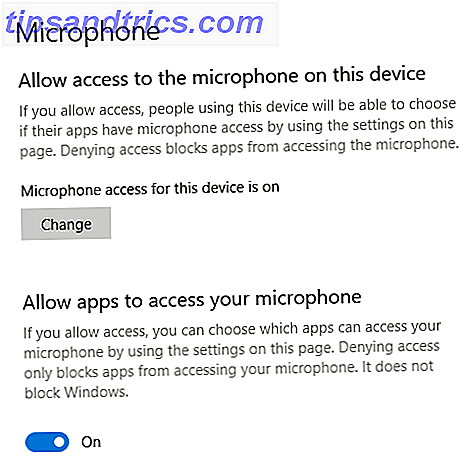
Esta página contém configurações de privacidade para o seu microfone. Você observará a semelhança entre as opções de câmera e microfone, juntamente com outras configurações de privacidade por vir.
Alguns usuários consideram que os microfones são um risco de segurança. Em inúmeras ocasiões, os microfones foram ligados e usados como um dispositivo de escuta secreta. Neste caso, os usuários levantaram preocupações de que o Windows 10 gravará sua fala sem permissão prévia, ou que suas buscas por voz Cortana serão gravadas por mais tempo do que o esperado ou usadas contra elas em outro momento.
Essas preocupações representam um aspecto central da desconfiança em relação à Microsoft. Você pode ler mais na próxima seção “Fala, Tinta e Digitação”.
Configurações de privacidade do Windows 10: notificações
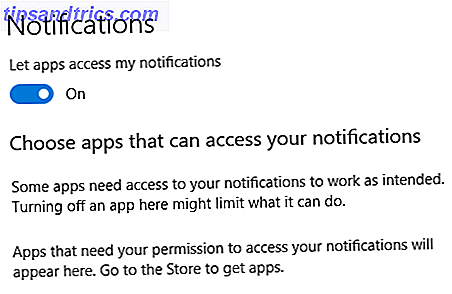
Esta página lida com as notificações do seu dispositivo.
Aplicativos que têm acesso a notificações podem postar na barra de notificação da área de trabalho. Essas notificações podem vir de várias fontes, como contas de e-mail e calendários, Cortana, Windows Defender, mensagens do Windows Update e assim por diante.
Notificações no Windows 10 são, para mim, um irritante a ser desativado. No entanto, eu ficaria desconfiado das notificações da tela de bloqueio do Windows. Estes podem exibir informações indesejadas em um lugar público sem você perceber. No entanto, você encontrará notificações da tela de bloqueio (e ações rápidas) em Configurações> Sistema> Notificações e Ações, em vez da página de configurações de privacidade de Notificações.
Configurações de privacidade do Windows 10: informações da conta
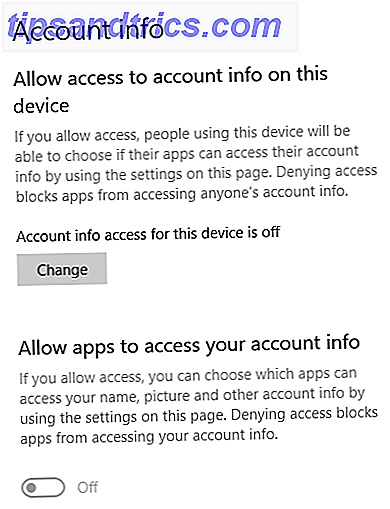
Esta página contém informações relacionadas à sua conta da Microsoft, afetando especificamente como seus aplicativos instalados interagem com seu endereço de e-mail, nome e imagem da conta.
Ele também acessará outras informações da conta, dependendo das configurações da sua conta da Microsoft. Pode ser sua localização, número de telefone, detalhes de faturamento e assim por diante.
Configurações de privacidade do Windows 10: Contatos
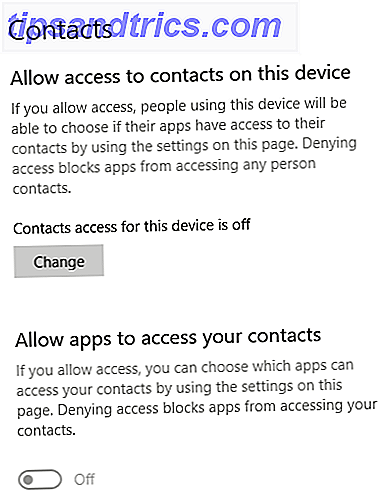
Esta página contém informações relacionadas aos contatos que você armazenou no seu dispositivo Windows 10. Como em outras configurações de privacidade, você pode conceder acesso a aplicativos específicos, se desejar. Alguns aplicativos podem deixar de funcionar adequadamente sem acesso às suas listas de contatos.
Os contatos também são compartilhados regularmente entre aplicativos, incluindo a Cortana.
Configurações de privacidade do Windows 10: calendário
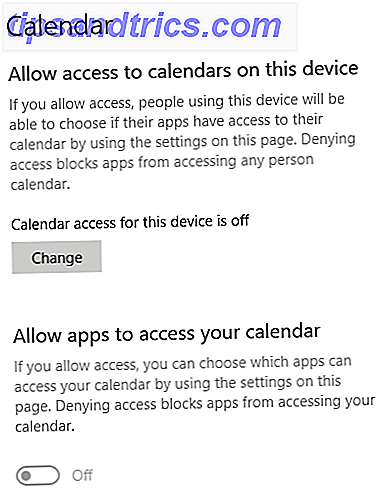
Esta página contém suas configurações de privacidade do calendário.
Tal como acontece com seus contatos, informações de calendário podem ser compartilhadas entre um número de aplicativos, incluindo Cortana Como fazer Cortana Organize sua vida Como fazer Cortana Organize sua vida Sua vida é tão complexa, você merece um assistente pessoal. Conheça Cortana, seu assistente virtual pronto para servir na ponta da sua língua. Mostraremos a você como efetivamente delegar tarefas para a Cortana. Consulte Mais informação . Você pode especificar o acesso às informações do seu calendário, aplicativo por aplicativo.
Configurações de privacidade do Windows 10: histórico de chamadas
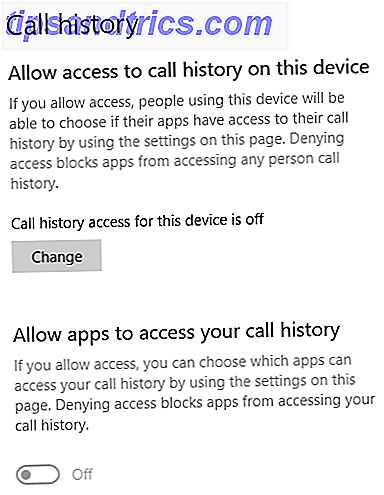
Esta página contém configurações de privacidade para o seu histórico de chamadas.
Isso está diretamente relacionado ao sistema operacional Windows 10 Mobile encontrado em vários smartphones e tablets, mas também pode afetar os usuários que fazem ou recebem chamadas por meio de um tablet habilitado para SIM.
Infelizmente, não tenho experiência com o sistema operacional Windows 10 Mobile ou como essa configuração de privacidade afeta outros aplicativos instalados no dispositivo. Eu tenho isso desligado no meu laptop e desktop, por razões óbvias. Se você acredita que está compartilhando informações desnecessárias em seu dispositivo, desative-o e avalie se algum aplicativo é diretamente afetado por isso.
Configurações de privacidade do Windows 10: e-mail
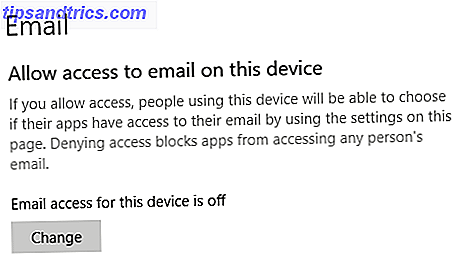
Esta configuração define quais aplicativos poderão fazer login e enviar e-mails em seu nome.
Você pode especificar permissões em uma base de aplicativo por aplicativo, mas você deve observar que "Aplicativos clássicos do Windows" não serão exibidos nesta lista. Isso significa que o Microsoft Outlook e outros aplicativos de email instalados fora da Windows Store agem de acordo com suas configurações. Nesse caso, consulte seu cliente de e-mail para mais notificações e configurações de privacidade.
Assim como no Histórico de chamadas, fazer alterações nessa configuração pode fazer com que alguns dos aplicativos instalados se comportem de maneira diferente.
Configurações de privacidade do Windows 10: tarefas
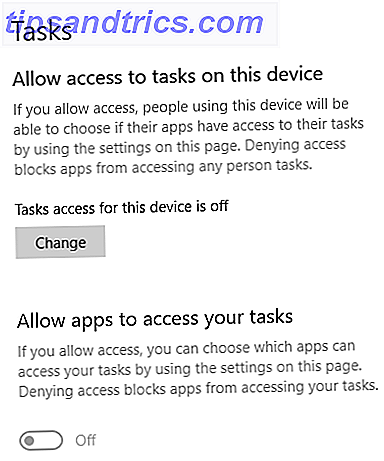
Esta página define quais aplicativos podem acessar suas tarefas.
Desative esta configuração se você não quiser que os aplicativos acessem tarefas definidas em outros programas ou em qualquer outro lugar do sistema.
Configurações de privacidade do Windows 10: Mensagens
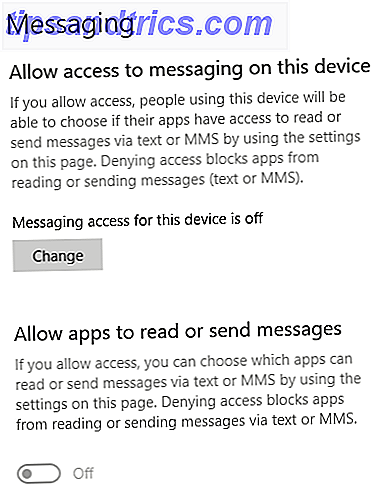
Esta página contém configurações de privacidade para seus serviços de mensagens SMS ou MMS (não deve ser confundido com serviços de mensagens on-line, como o Slack e assim por diante).
Alguns aplicativos exigem a capacidade de postar como você ou postar em seu nome. Se você se sentir desconfortável com isso, desligue o recurso. No entanto, assim como nas configurações do Histórico de chamadas e do e-mail, desativar isso pode fazer com que alguns dos aplicativos instalados se comportem de maneira diferente, especialmente nos dispositivos Windows 10 Mobile.
Tente desativar aplicativos individuais, um por um, e verificar o que é afetado pela alteração.
Configurações de privacidade do Windows 10: rádios
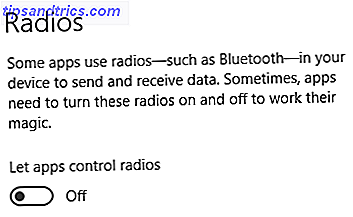
As configurações de privacidade do Windows 10 Radio dizem respeito a aplicativos que ligam o rádio do dispositivo para se comunicar com outros dispositivos, conforme solicitado.
Isso pode variar de um aplicativo que exige acesso específico ao seu Bluetooth Por que o Bluetooth é um risco à segurança e o que você pode fazer sobre isso Por que o Bluetooth é um risco à segurança e o que você pode fazer Bluetooth é útil e conecta PCs, carros, e outros dispositivos convenientes. Mas você está ciente dos riscos de segurança ao usar o Bluetooth, mesmo nos dispositivos mais recentes? Leia mais para permitir comunicações diretas - pense em smartwatches e seus aplicativos complementares - para ativar os adaptadores Wi-Fi para criar uma conexão de rede.
Eu aconselharia lidar com isso em uma base de aplicativo por aplicativo, com especial atenção para usuários do Windows 10 Mobile. Você pode descobrir que desabilitar toda a configuração faz com que alguns aplicativos simplesmente parem de funcionar, pois eles não têm as permissões corretas para trabalhar.
Configurações de privacidade do Windows 10: outros dispositivos
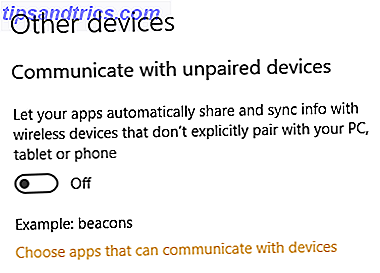
Esta página contém configurações de privacidade sobre como seu dispositivo se comunica com outras pessoas ao seu redor.
Comunique-se com dispositivos não pareados
Seu dispositivo se comunicará com outros dispositivos ao redor dele. Essa configuração permite que os aplicativos instalados em seu dispositivo "compartilhem e sincronizem automaticamente informações com dispositivos sem fio que não estão emparelhados explicitamente com seu computador, tablet ou smartphone".
Comunicar com dispositivos não pareados é um grande “não” para mim. A página de configurações faz referência a "beacons", que fazem referência ao uso de beacons de rastreamento e publicidade em áreas densamente povoadas. Por exemplo, você entra em um shopping movimentado que contém beacons e seu telefone é sincronizado. Os beacons podem rastreá-lo pelo prédio Como os anunciantes usam beacons da web para rastreá-lo na web e em e-mails Como os anunciantes usam beacons da web para rastreá-lo na web e em e-mails Você já se perguntou como os anunciantes o rastreiam na web? Existem muitos métodos, mas o uso de web beacons é um dos mais comuns e eficazes. Leia mais, usando as lojas que você visita para criar um perfil de publicidade. Err, não obrigado.
A Microsoft também usa “web beacons” para “ajudar a entregar cookies e coletar dados de uso e desempenho. Nossos sites podem incluir web beacons e cookies de provedores de serviços terceirizados. ”
Configurações de privacidade do Windows 10: Aplicativos em segundo plano
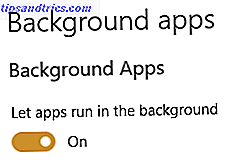
Essa configuração de privacidade permite que você decida quais aplicativos podem receber e enviar informações, mesmo quando você não os estiver usando. A página de configurações do Windows 10 confirma que “desativar aplicativos em segundo plano pode economizar energia”, mas também pode salvar essas aplicações desnecessariamente em comunicação.
Percorra a lista e desligue os aplicativos, um por um. Se algo parar de funcionar, você deve considerar ligá-lo novamente ou usar uma pesquisa na Internet para encontrar uma solução.
Configurações de privacidade do Windows 10: Diagnóstico do aplicativo
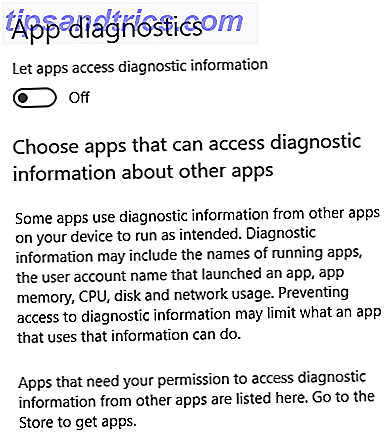
Esta página diz respeito a diagnósticos de aplicativos e configurações de privacidade do Windows 10.
“Os aplicativos do Windows 10 são cuidadosamente isolados para que não interfiram uns nos outros. No entanto, há cenários em que é útil para um aplicativo ver determinados tipos de informações sobre outros aplicativos em execução (por exemplo, é útil para as ferramentas de diagnóstico obter uma lista de aplicativos em execução) ”.
Embora a gama de informações que os aplicativos acessam seja limitada, alguns usuários têm preocupações de que os aplicativos ultrapassem seus limites. A informação disponível é:
- O nome de cada aplicativo em execução.
- O nome do pacote de cada aplicativo em execução.
- O nome de usuário sob cuja conta o aplicativo está sendo executado.
- Uso de memória do aplicativo e outras informações em nível de processo normalmente usadas durante o desenvolvimento.
Você pode escolher quais aplicativos se comunicam individualmente, desativando-os um a um.
Configurações de privacidade do Windows 10: downloads automáticos de arquivos
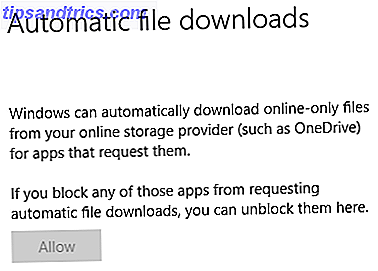
Esta seção refere-se ao modo como o Windows 10 lida com downloads de arquivos automáticos de provedores de armazenamento on-line.
Por exemplo, se você usar arquivos somente online armazenados em sua conta do OneDrive Um guia rápido do OneDrive no Windows 10 Um guia rápido do OneDrive no Windows 10 O OneDrive pode substituir o Google Drive ou o Dopbox? Depende. Para ajudá-lo a decidir, contaremos tudo sobre os melhores recursos do OneDrive e como configurá-lo. Leia mais, o Windows 10 e alguns aplicativos do Windows podem baixar automaticamente esses arquivos, para que estejam prontos para uso. Você pode bloquear aplicativos individuais contra o download de arquivos ou desativar todo o recurso.
Configurações de privacidade do Windows 10: documentos, fotos, vídeos
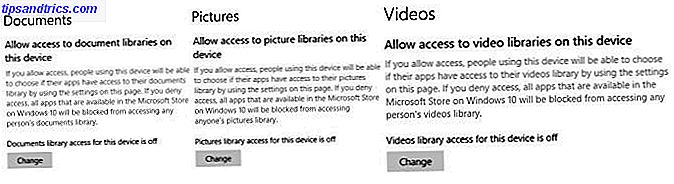
Essas seções dizem respeito a como os aplicativos acessam documentos, fotos e vídeos. Eles são combinados em um único cabeçalho de artigo porque, bem, eles são essencialmente a mesma configuração com um nome diferente.
Quando essas configurações são ativadas, os aplicativos podem acessar sua biblioteca de documentos ou as fotos e vídeos no dispositivo. Quando desligado, eles não podem.
Configurações de privacidade do Windows 10: sistema de arquivos
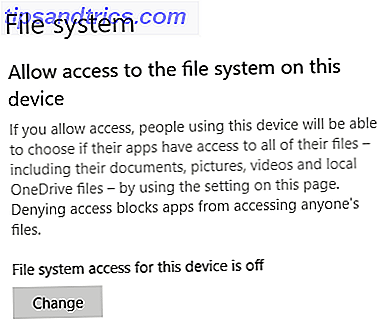
Esta página diz respeito ao acesso ao sistema de arquivos para aplicativos no seu sistema.
Os aplicativos instalados podem acessar arquivos no seu sistema, se tiverem permissão. Isso inclui documentos, fotos, vídeos, arquivos de áudio, arquivos locais do OneDrive e muito mais. Alguns aplicativos exigem acesso a esses arquivos como parte de sua funcionalidade principal. Nessa, verifique novamente a lista de aplicativos instalados antes de desativar o acesso ao sistema de arquivos.
O Windows 10 ainda é um pesadelo de privacidade?
Eu acho que a resposta para essa pergunta depende muito de quem você pergunta. Este escritor expressou algumas preocupações sérias sobre os problemas de segurança do Windows 10 que o Windows 10 está assistindo: você deve estar preocupado? Windows 10 está assistindo: você deve estar preocupado? Desde o seu lançamento, o Windows 10 tem sido perseguido por rumores sobre a privacidade do usuário. Algumas delas são precisas, enquanto outras são mitos. Mas onde é que o Windows 10 suporta privacidade? Leia mais quando a versão mais recente foi lançada. A linguagem que cercava algumas das configurações aparentemente invasivas parecia propositalmente vaga; A Microsoft fez pouco para acalmar os medos expressos por usuários preocupados.
A Microsoft ouviu os usuários - pelo menos até certo ponto. Adicionar controle adicional e, ao mesmo tempo, simplificar o número de configurações de privacidade ajudou os usuários a entender melhor o Windows 10. E fornecer uma visão geral de quais informações o Windows 10 está coletando, para onde está indo e a ferramenta de descriptografia de dados também capacita os usuários.
Mas reunindo informações sobre os usuários por padrão, construindo perfis, assumindo que gostaríamos de fazer parte de um sistema peer-to-peer e simplesmente removendo o controle direto do usuário de alguns elementos do sistema operacional, a Microsoft regrediu em direção à acomodação do sistema. amplo espectro de usuários do Windows 10, ao mesmo tempo em que erode a confiança do cliente.
No entanto, tudo isso dito, o Windows 10 ainda é um sistema operacional muito seguro, e é isso que a maioria dos usuários precisa; demandas de privacidade do indivíduo cair no esquecimento para proteger a segurança de muitos. Parece que na era da coleta de dados e inteligência, a Microsoft faz escolhas claras: aja primeiro e nunca peça perdão 5 razões pelas quais o Windows 10 pode fazer você mudar para o Linux 5 razões pelas quais o Windows 10 pode fazer você mudar para o Linux No entanto, houve muitas críticas ao novo sistema operacional da Microsoft. Aqui estão cinco principais razões pelas quais o Windows 10 pode irritar o suficiente para fazer a mudança para o Linux. Consulte Mais informação .